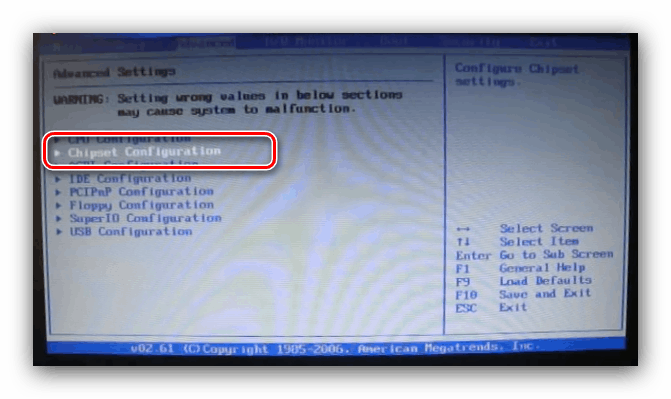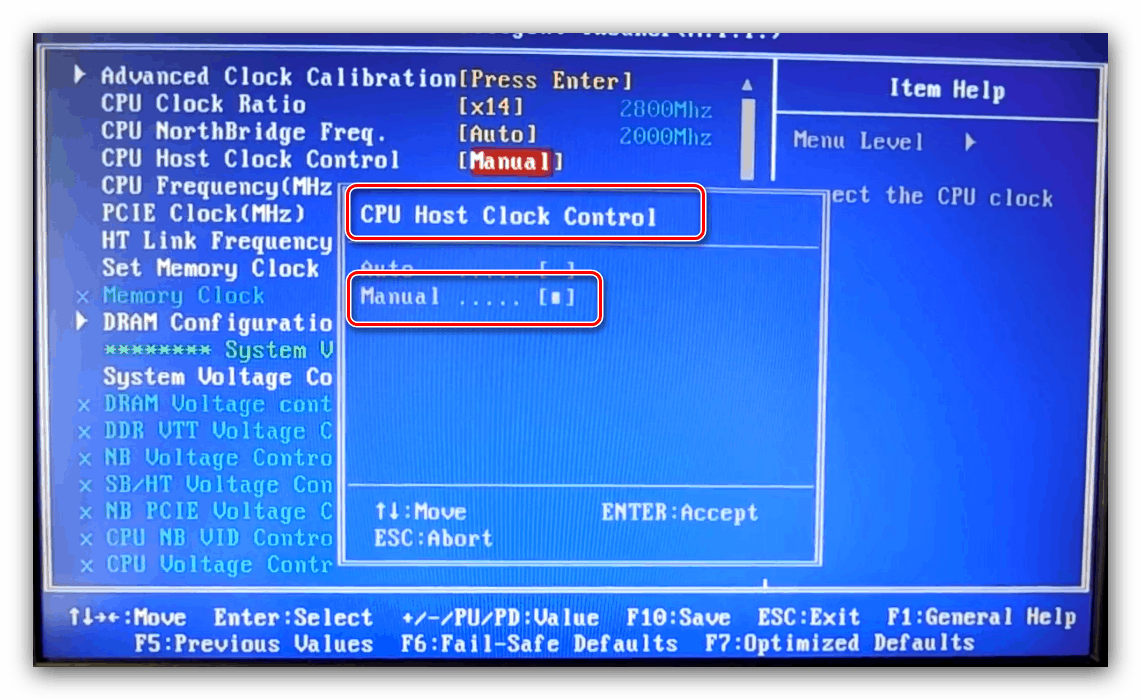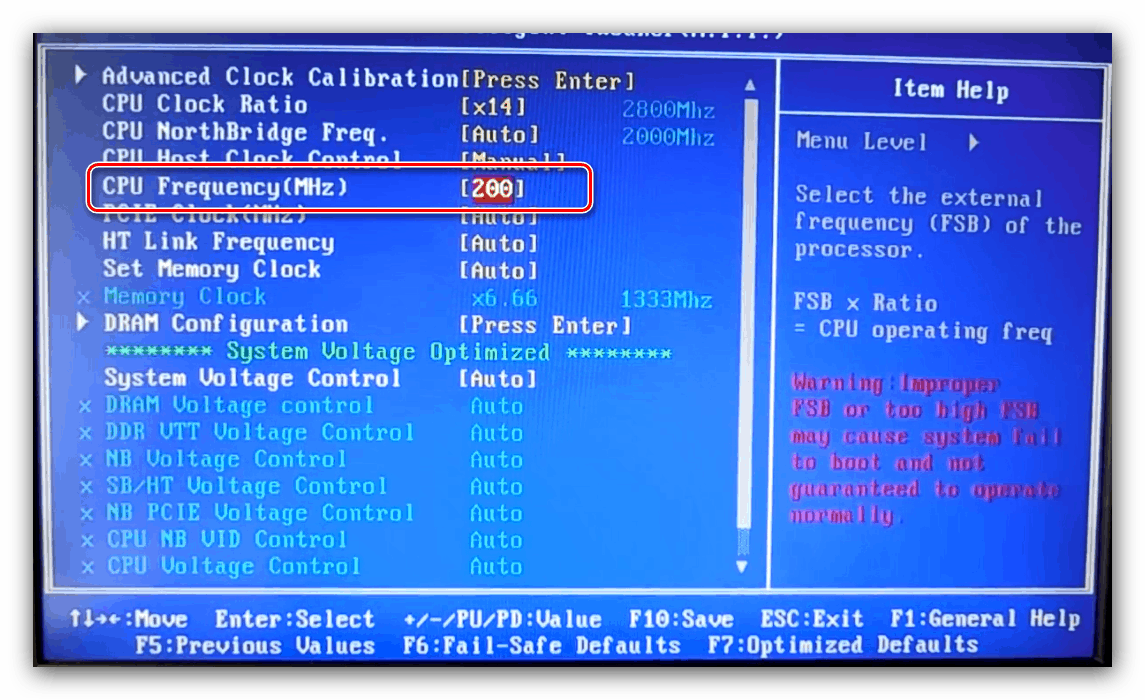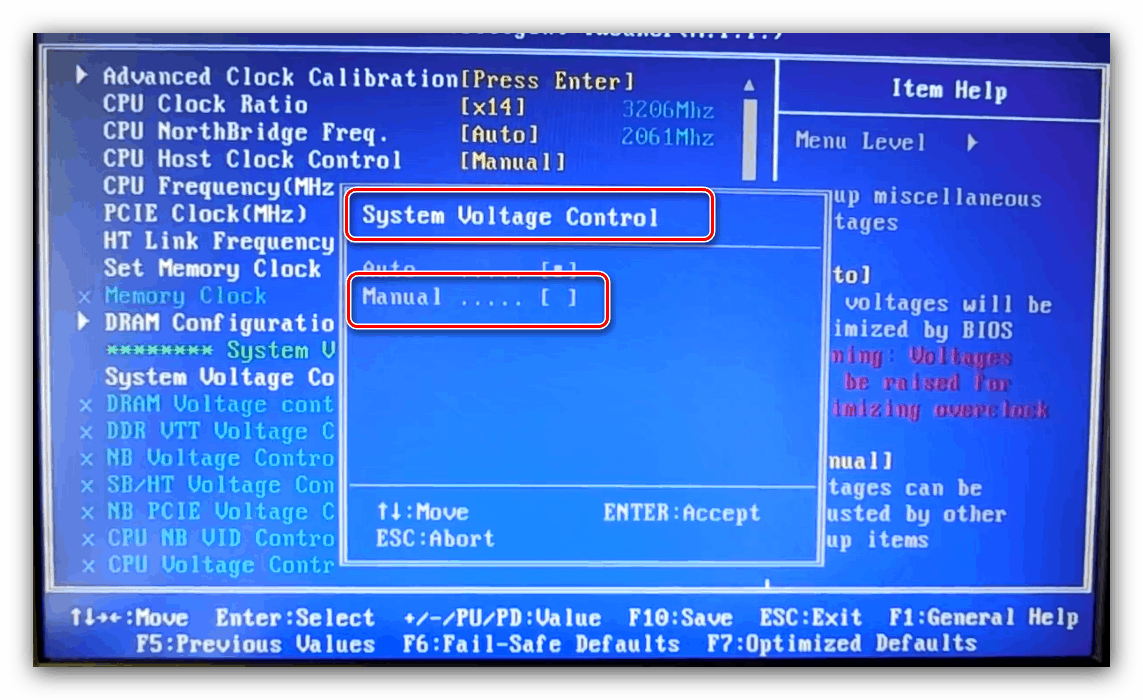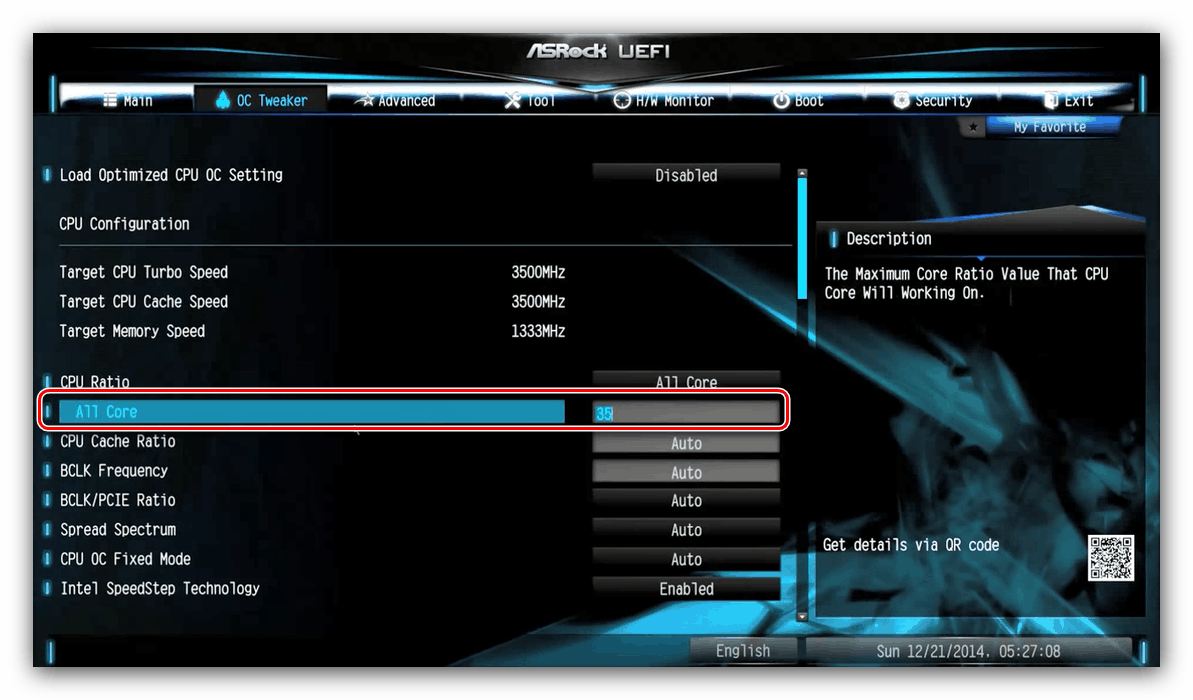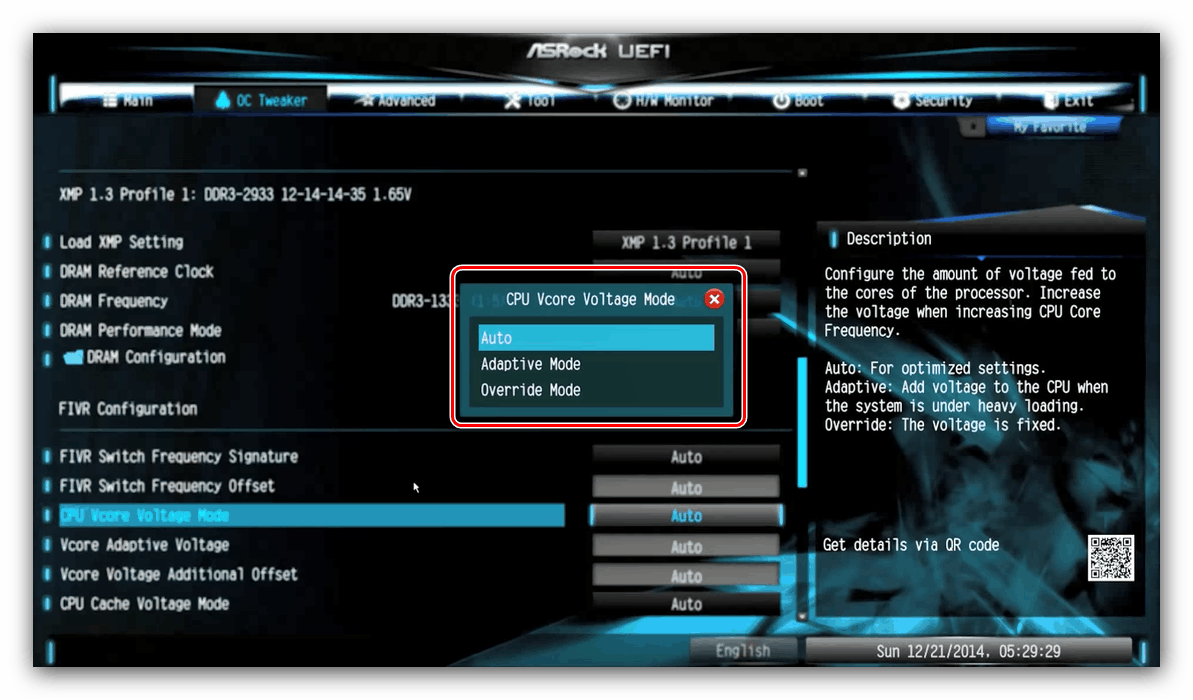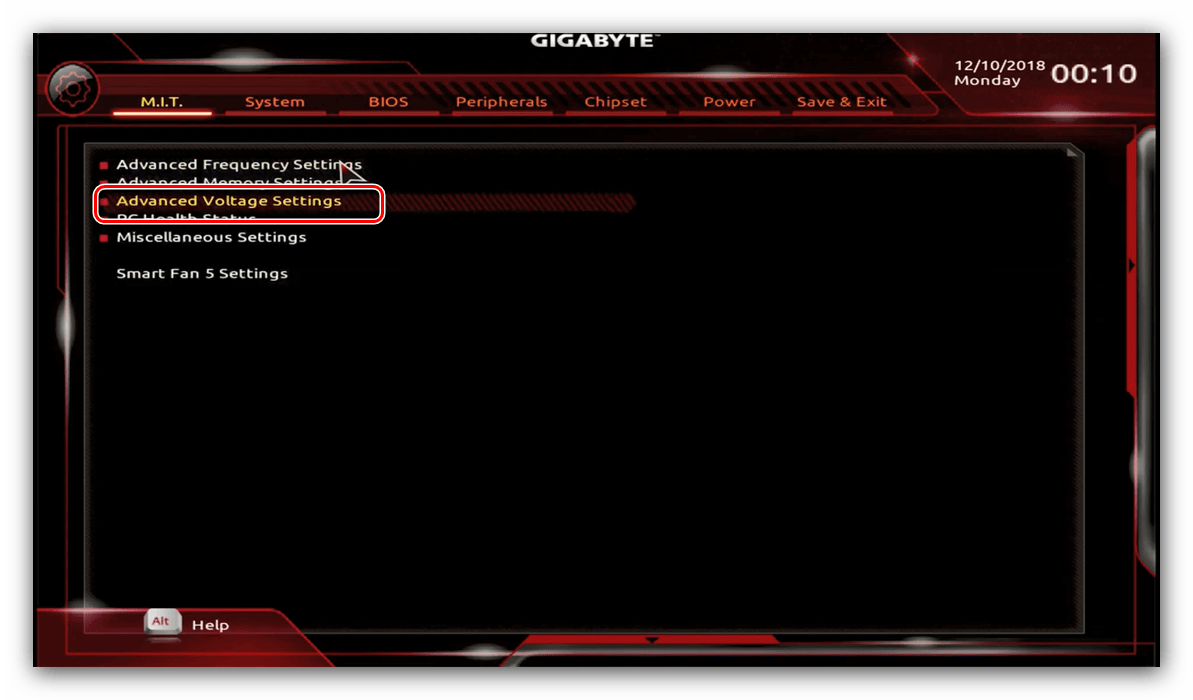Overclocking procesorja preko vmesnika BIOS
Pod izrazom "overclocking" večina uporabnikov pomeni natančno povečanje zmogljivosti centralnega procesorja. V sodobnih modelih matične plošče je ta postopek mogoče izvesti tudi iz operacijskega sistema, vendar je najbolj zanesljiva in univerzalna metoda konfiguriranje prek BIOS-a. Danes želimo govoriti o njem.
Overclocking CPU prek BIOS-a
Preden začnemo z opisom tehnik, bomo naredili nekaj pomembnih točk.
- Overclocking procesorja je podprt na posebnih ploščah: zasnovanih za navdušence ali igralce, zato so v proračunskih modelih matične plošče takšne možnosti pogosto odsotne, tako kot v BIOS-u prenosnikov.
- S pospeševanjem se poveča tudi odstotek proizvedene toplote, zato je pred postopkom povečanja obratovalnih frekvenc in / ali napetosti toplo priporočljivo vgraditi resno hlajenje.
Preberite tudi: Izvedemo kakovostno hlajenje procesorja
- V nekaterih modelih CPU-ja overklokiranje ni na voljo, zato tudi spreminjanje nastavitev strojne programske opreme ne vpliva. Ta izjava velja za proračunske odločitve.
Pravzaprav se namestitev BIOS-a začne z vstopom v lupino vmesnika. Če ne veste, kako je to storjeno na vaši napravi, uporabite priročnik na spodnji povezavi.
Lekcija: Kako vnesti BIOS
Pozor! Vsa nadaljnja dejanja izvajate na lastno odgovornost in tveganje!
Besedilni BIOS
Tudi pri priljubljenosti rešitve UEFI mnogi proizvajalci še vedno uporabljajo besedilno opcijo.
AMI
Dolgo časa so rešitve podjetja American Megatrends zagotavljale široko funkcionalnost za overclocking procesorje.
- Vnesite vmesnik vdelane programske opreme in pojdite na zavihek "Napredno" . Uporabite možnost »Konfiguracija CPU-ja« .
- Nadaljnja dejanja so odvisna od vrste matične plošče. V večini primerov se zahtevana možnost imenuje Overlock Mode . Preklopite ga v način CPU. PCIe Sync. "
- Po tem pojdite na parameter »Nastavitev razmerja CMOS« . Številčna vrednost v tej možnosti je faktor, ki vodi procesor pri nastavitvi frekvence. V skladu s tem bi morali za večjo učinkovitost izbrati višji množitelj.
- Nato pojdite na točko "Pogostost CPU-ja" . Tu je nastavljena najnižja vrednost, iz katere deluje gornji faktor. V nekaterih primerih lahko frekvenco nastavite ročno, v večini rešitev pa so na voljo fiksne vrednosti. Razmerje je tudi razumljivo: višja kot je najmanjša frekvenca, večji je maksimum glede na množitelj.
- Koristna bo tudi nastavitev napajanja - pojdite na postavko »Konfiguracija čipov« .
![Možnosti napetosti AMI Bios za overclocking procesorja]()
Pojdite na možnosti napetosti - pomnilnik, procesor in moč. Univerzalnih vrednosti ni in jih je treba namestiti na podlagi specifikacij in zmogljivosti komponent.
- Po spremembi pojdite na zavihek »Izhod «, kjer uporabite postavko »Shrani spremembe in izhod« .
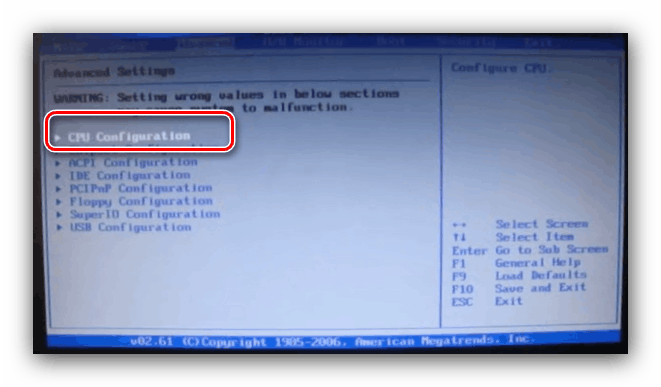
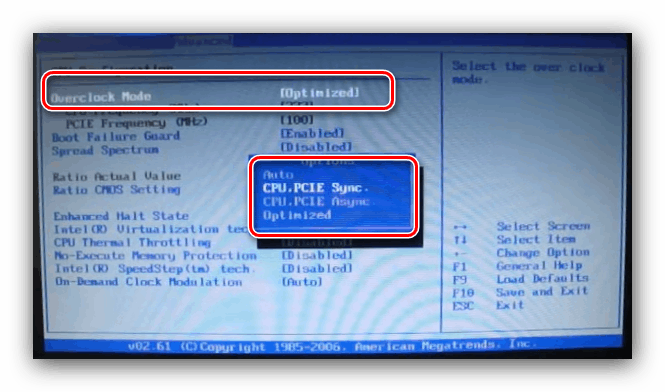
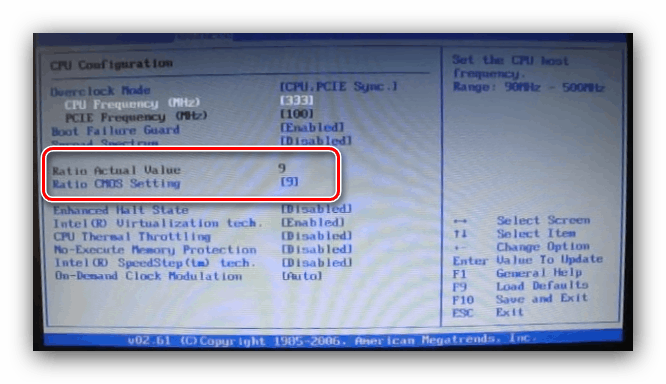
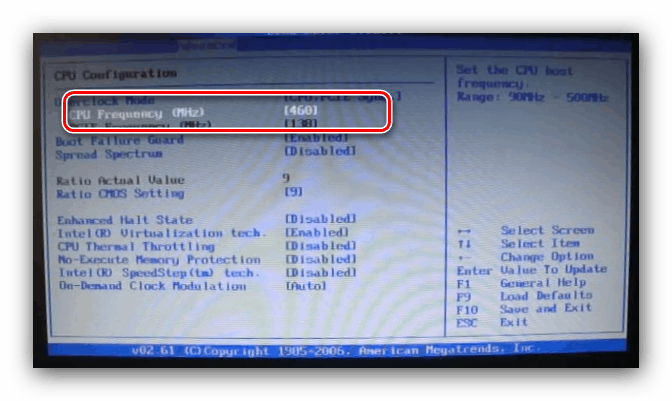
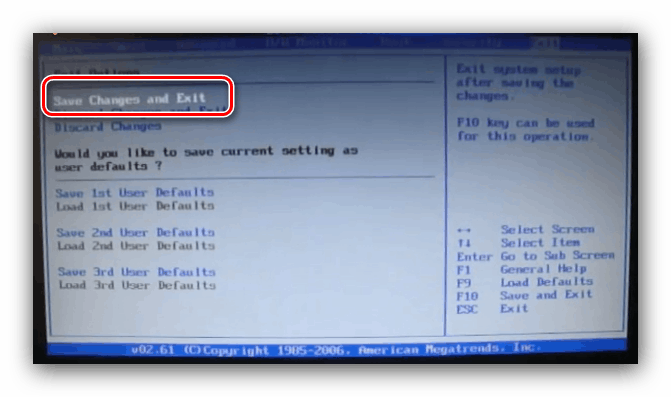
Nagrada
- Po vstopu v BIOS pojdite na razdelek "MB Intelligent Tweaker" in ga odprite.
- Kot v primeru AMI BIOS-a je tudi pri overclockingu vredno začeti z nastavitvijo množitelja, za to je odgovoren element »CPU Clock Ratio« . Zadevni BIOS je bolj primeren, ker poleg množitelja prikazuje dejansko sprejeto frekvenco.
- Če želite nastaviti začetno frekvenco množitelja, preklopite možnost »CPU Host Clock Control« na »Manual« .
![Nadzor nad začetnim položajem množitelja v Award Bios za overclocking procesorja]()
Nato uporabite nastavitev "CPU Frequency (MHz)" - označite in pritisnite Enter.![Za overclocking procesorja podelite začetno frekvenco množitelja Bios]()
Zapišite želeno začetno frekvenco. Spet je odvisno od specifikacij procesorja in zmogljivosti matične plošče. - Dodatna napetostna konfiguracija ponavadi ni potrebna, po potrebi pa lahko ta parameter tudi konfigurirate. Če želite odkleniti te možnosti, preklopite "Nadzor napetosti sistema" na "Ročno" .
![Omogočite nastavitve napetosti v programu Bio Bios, da overclorirate procesor]()
Nastavite napetost ločeno za procesorje, pomnilnik in sistemske vodila. - Po spremembi pritisnite tipko F10 na tipkovnici, da odprete pogovorno okno za shranjevanje, nato pa pritisnite Y za potrditev.
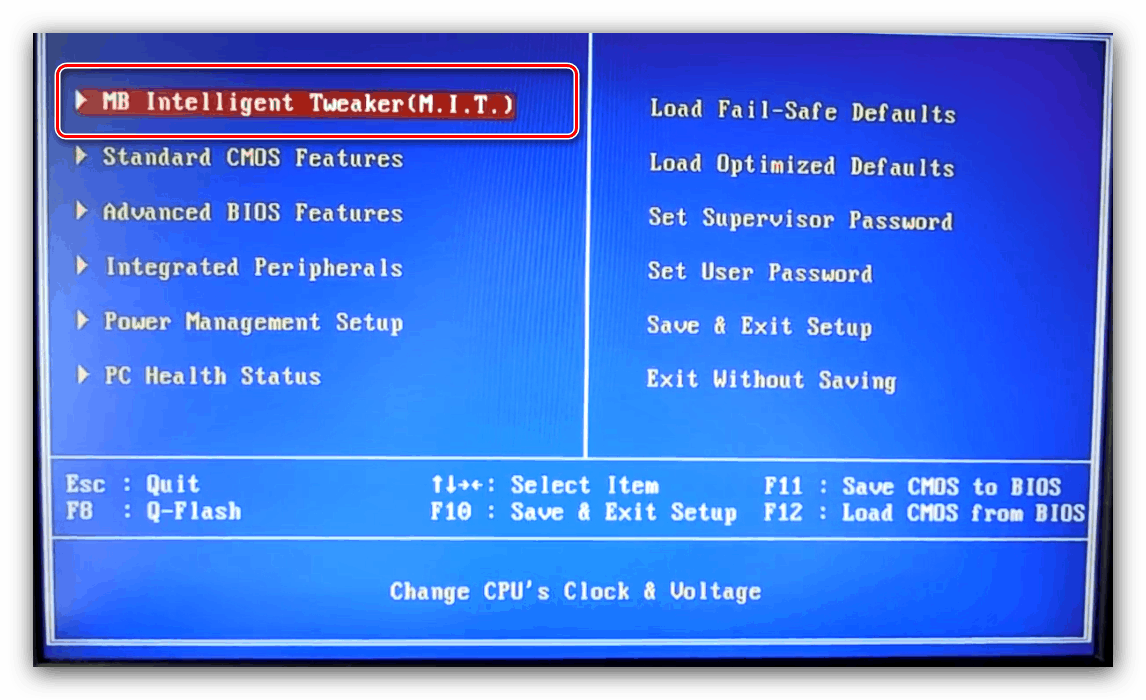

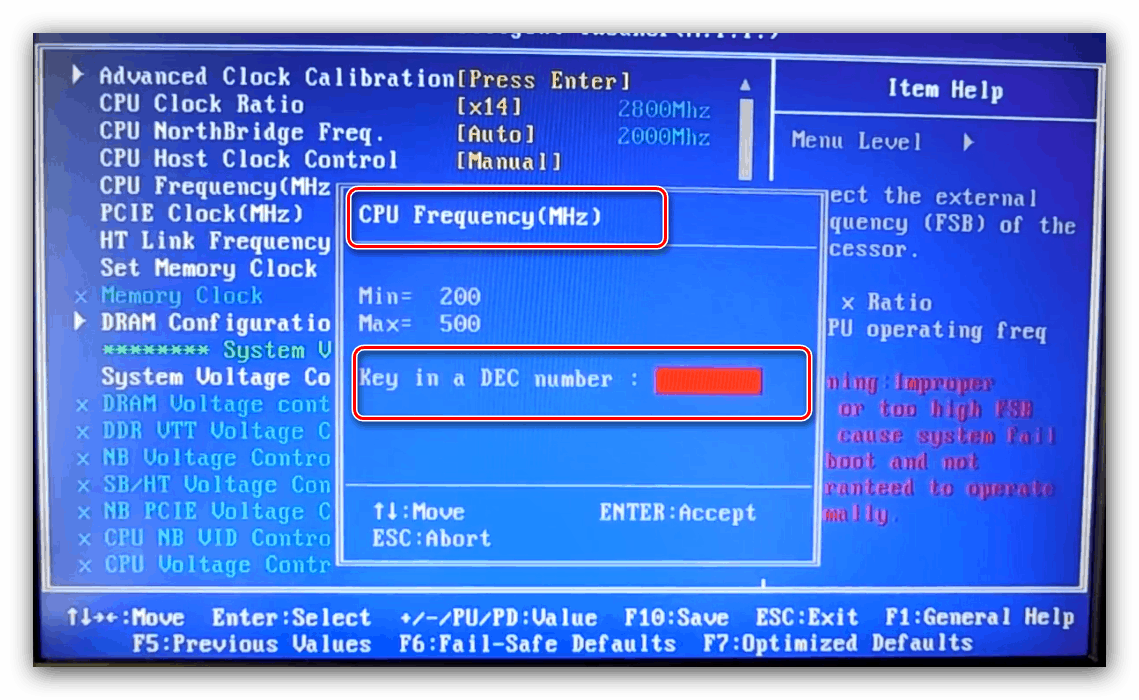
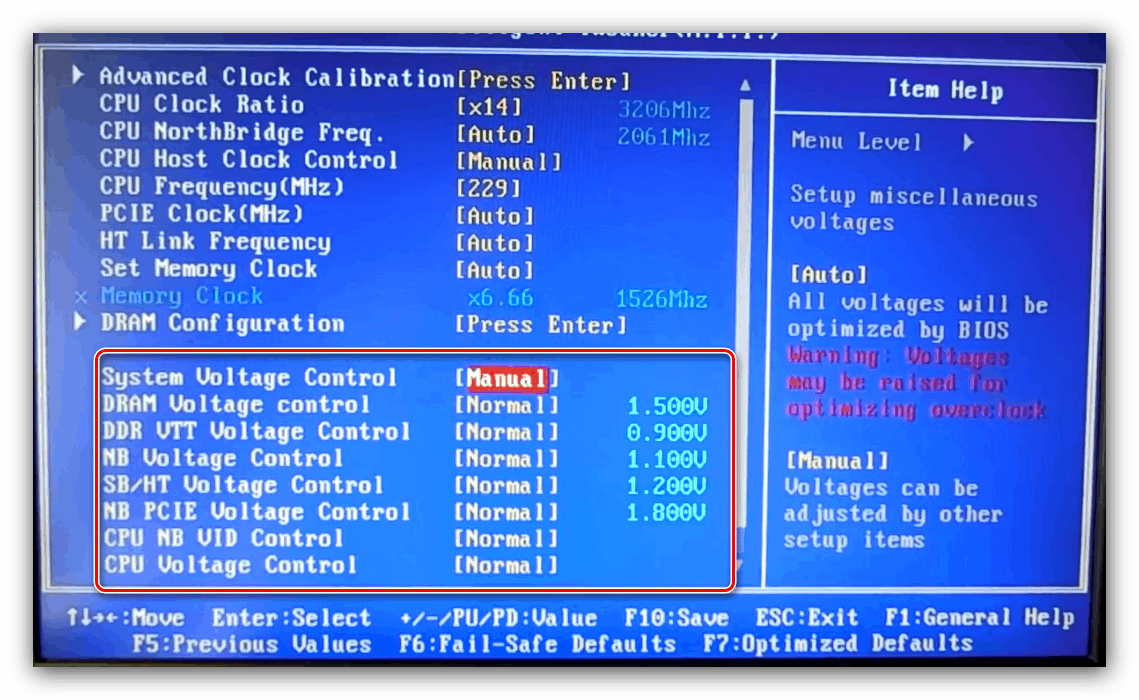
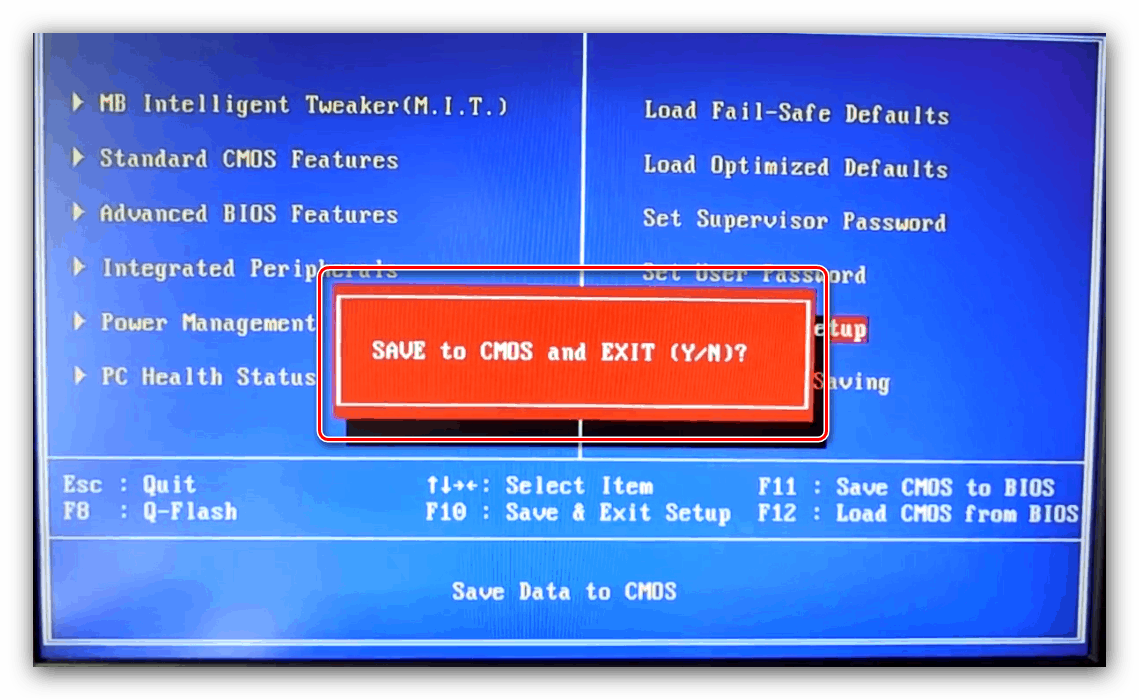
Phoenix
Tovrstno vdelano programsko opremo najpogosteje najdemo v obliki Phoenix-Award, saj je že vrsto let blagovna znamka Phoenix v lasti podjetja Award. Zato so nastavitve v tem primeru v veliki meri podobne zgoraj omenjeni možnosti.
- Ko vstopite v BIOS, uporabite možnost »Frekvenca / napetostna kontrola« .
- Najprej nastavite potreben množitelj (razpoložljive vrednosti so odvisne od zmogljivosti CPU-ja).
- Nato nastavite začetno frekvenco tako, da v možnosti "CPU Host Frequency" vnesete želeno vrednost.
- Po potrebi prilagodite napetost - nastavitve so v podmeniju "Nadzor napetosti" .
- Po spremembah zapustite BIOS - pritisnite F10 in nato Y.
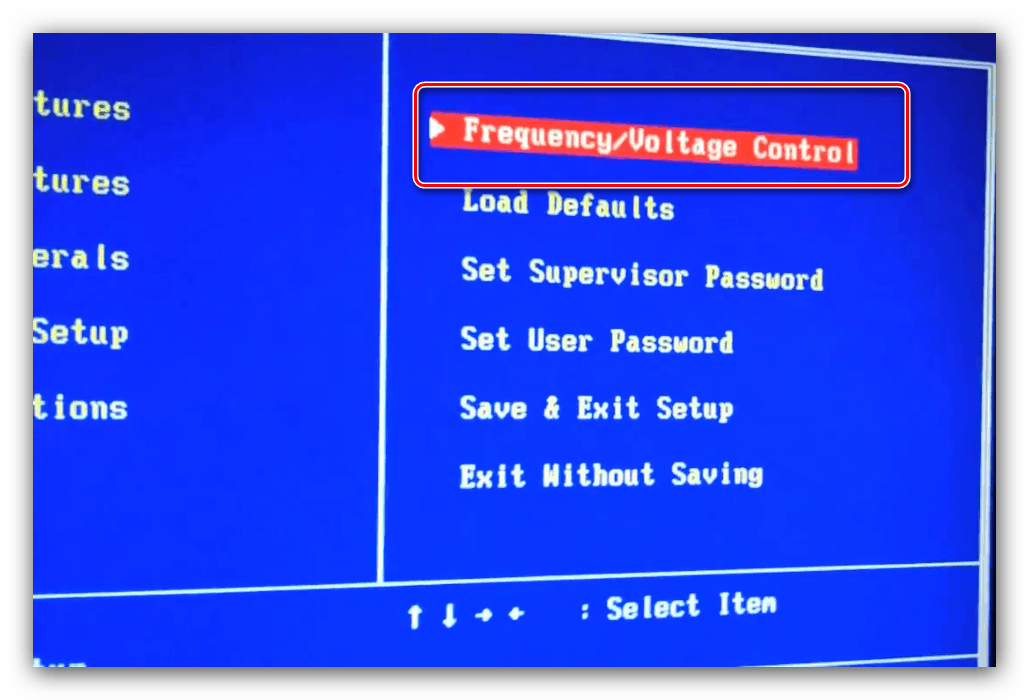
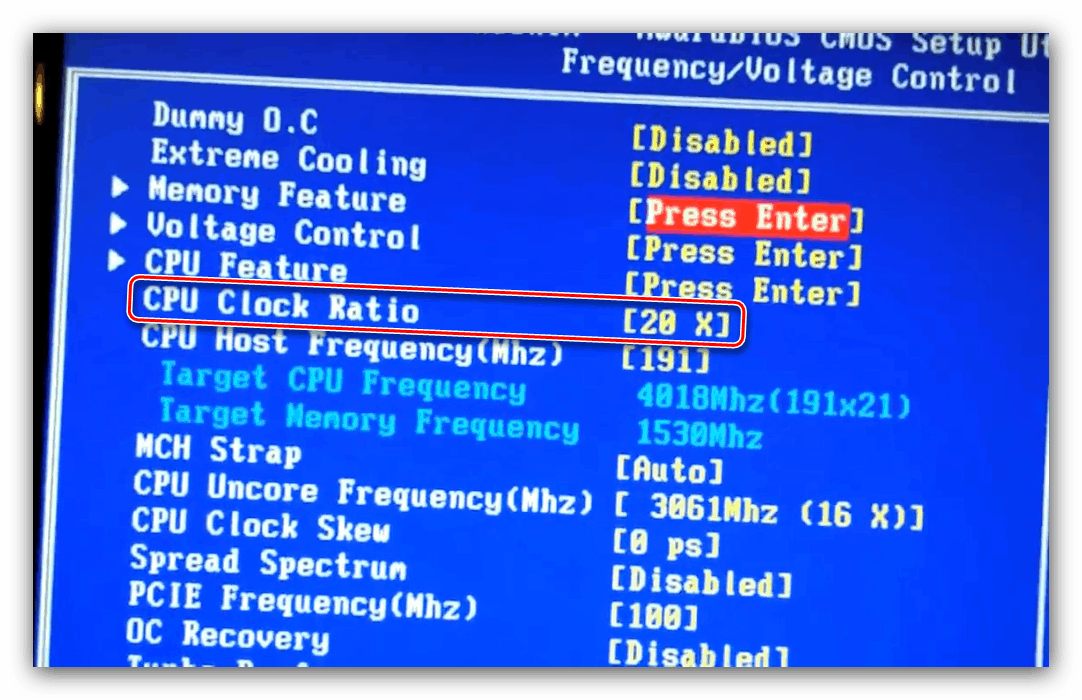
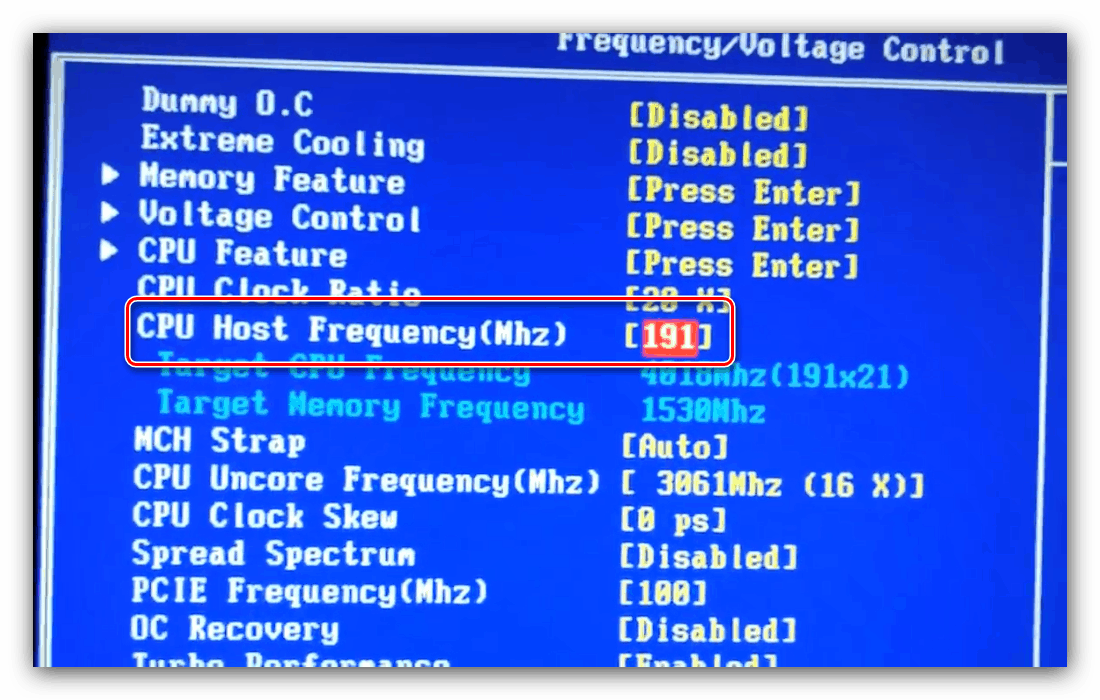
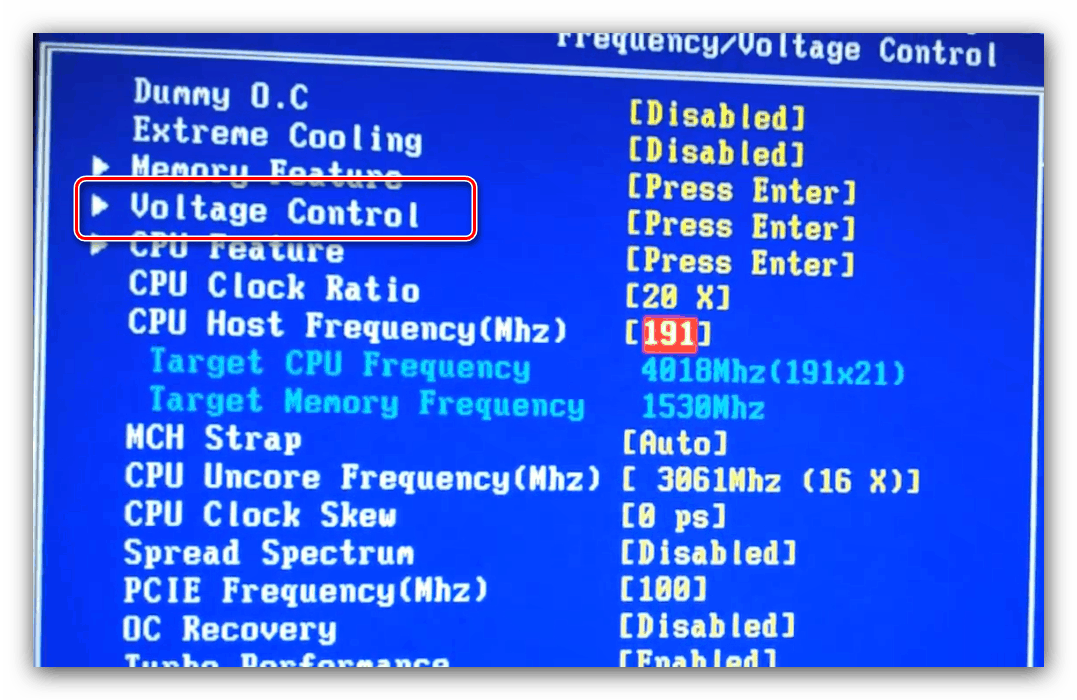
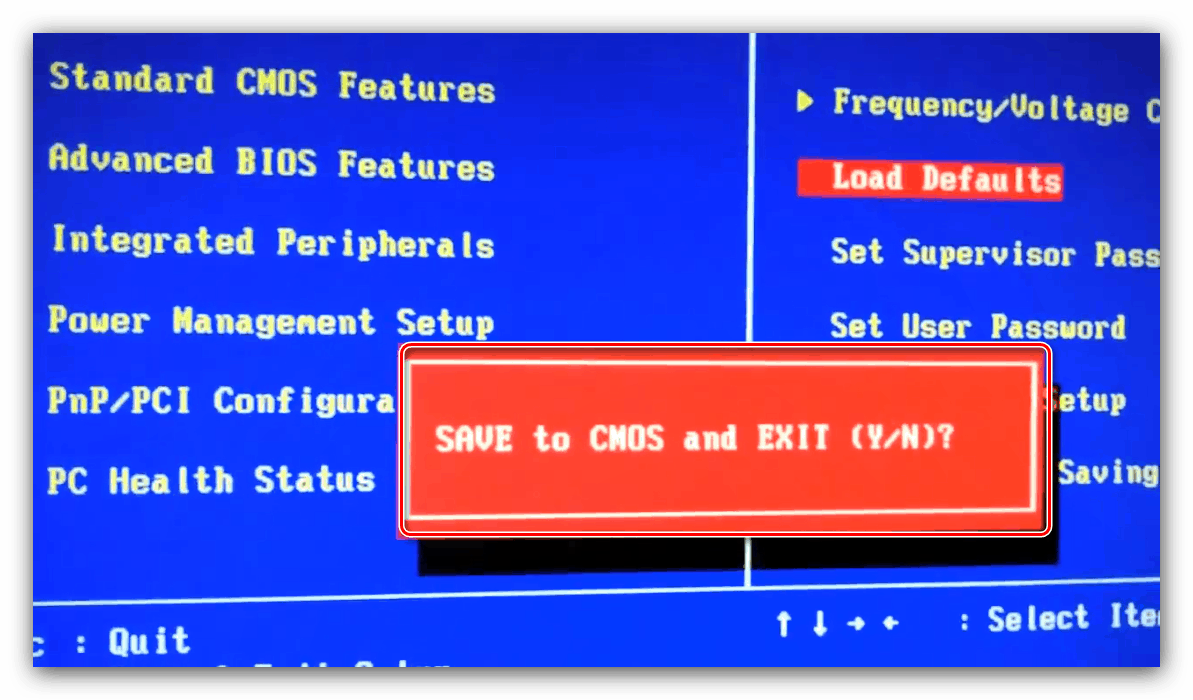
Opozarjamo vas - pogosto se omenjene možnosti lahko nahajajo na različnih mestih ali imajo drugačno ime - odvisno je od proizvajalca matične plošče.
Grafični UEFI vmesniki
Sodobnejša in pogostejša različica lupine vdelane programske opreme je grafični vmesnik, s katerim je možno tudi interakcijo z miško.
ASRock
- Pokličite BIOS in pojdite na zavihek »OC Tweaker «.
- Poiščite parameter »CPU Ratio« in ga preklopite v način »All Core« .
- Nato v polje »Vse jedro« vnesite želeni množitelj - večja kot je vnesena številka, večja je izbrana frekvenca.
![Nastavitev množitelja v ASRock BIOS-u za overlock procesor]()
Parameter „CPE Cache Ratio“ mora biti nastavljen kot večkratnik vrednosti „All Core“ : na primer 35, če je glavna vrednost 40. - Osnovno frekvenco za delovanje množiteljev je treba nastaviti v polju BCLK Frequency .
- Če želite spremeniti napetost, se po seznamu parametrov pomaknite na možnost "CPU Vcore Voltage Mode" , ki jo je treba preklopiti v način "Preveri " .
![Aktivirajte napetostne možnosti v ASRock BIOS-u, da prekoračite procesor]()
Po tej manipulaciji bodo uporabniške nastavitve za porabo procesorja na voljo. - Shranjevanje parametrov je na voljo ob izhodu iz lupine - to lahko storite bodisi s kartico "Exit" ali s pritiskom na tipko F10 .
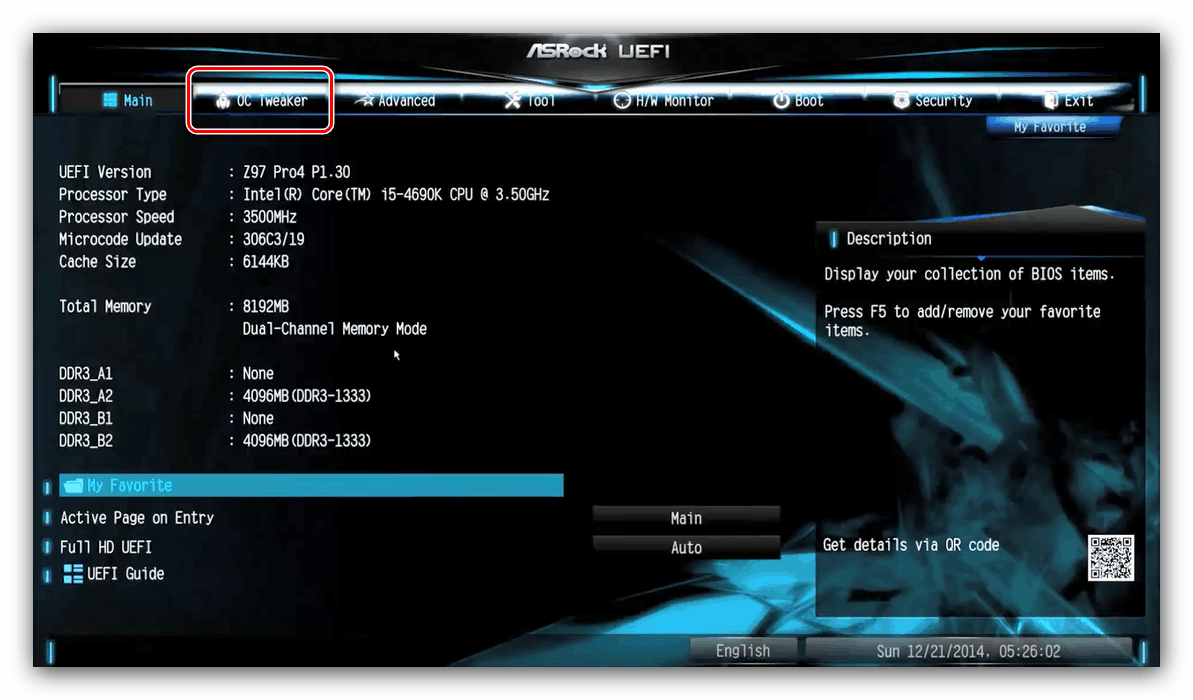
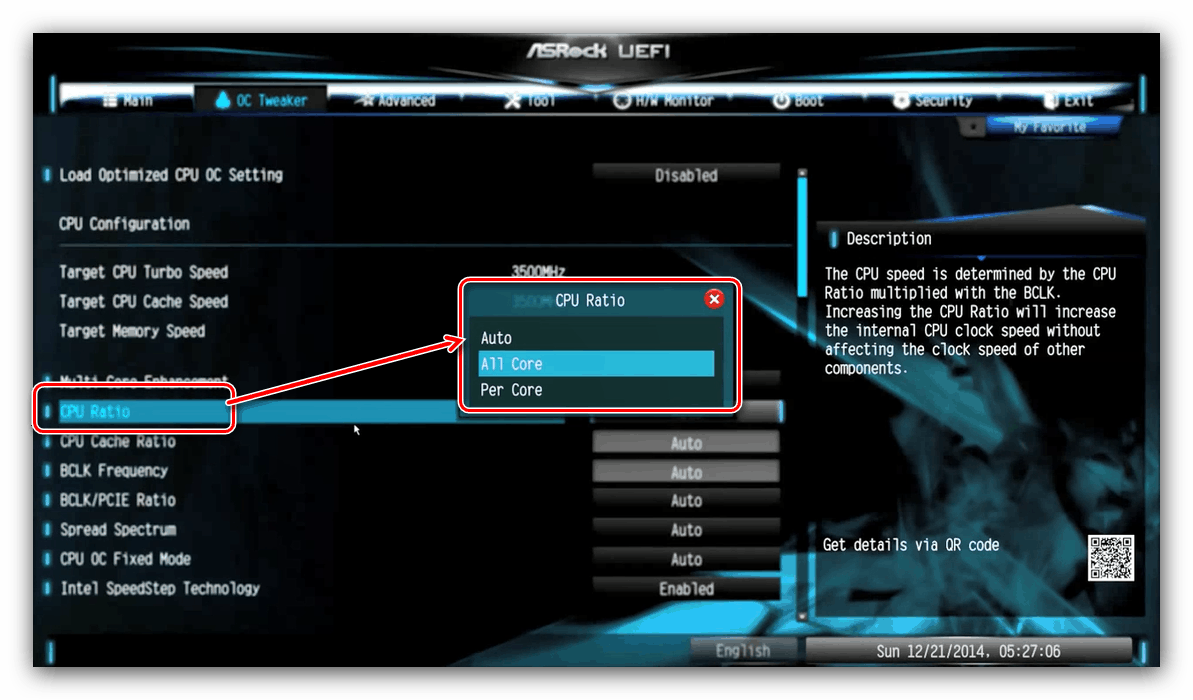
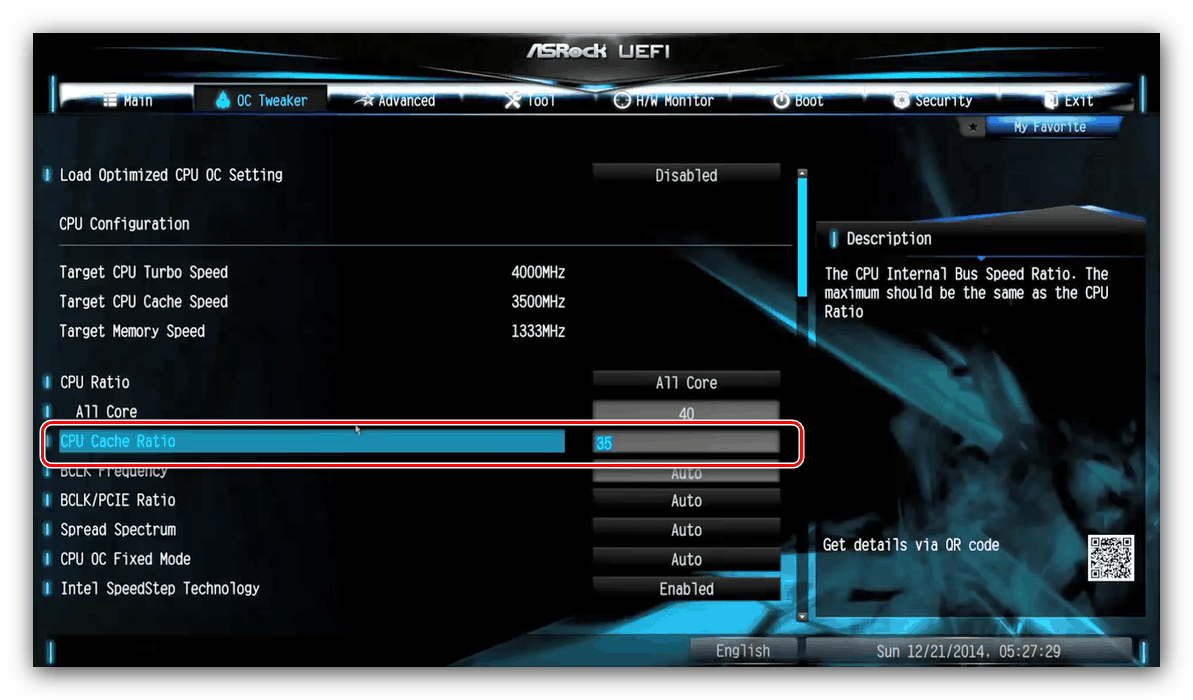
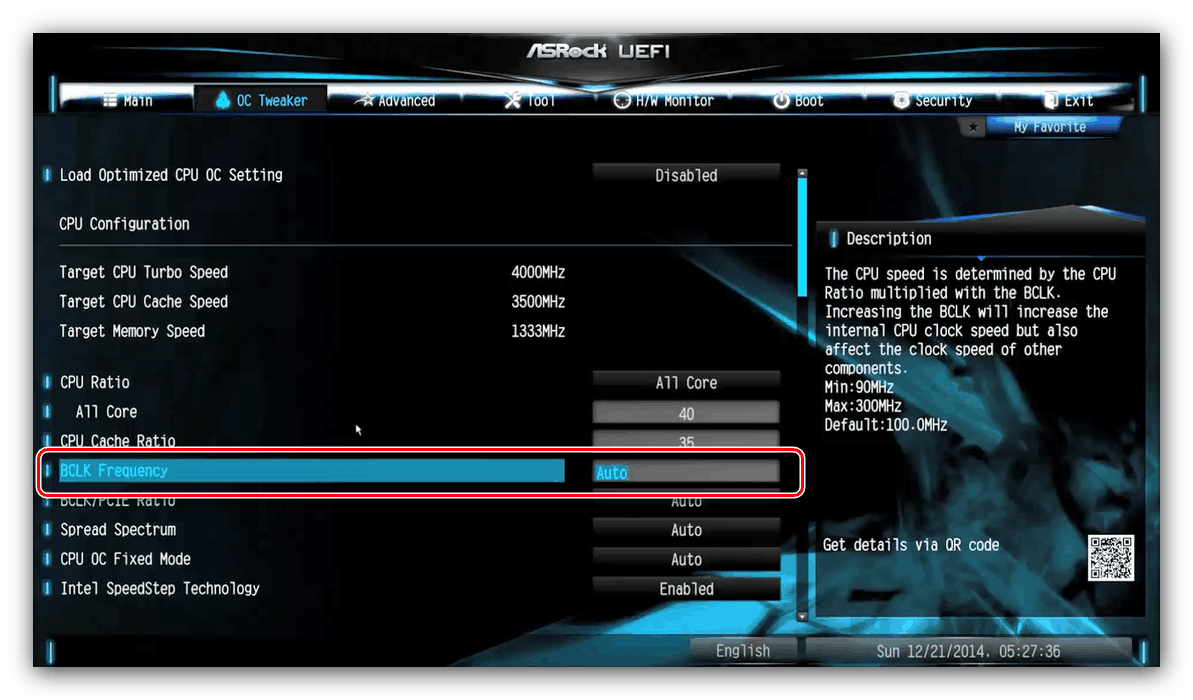
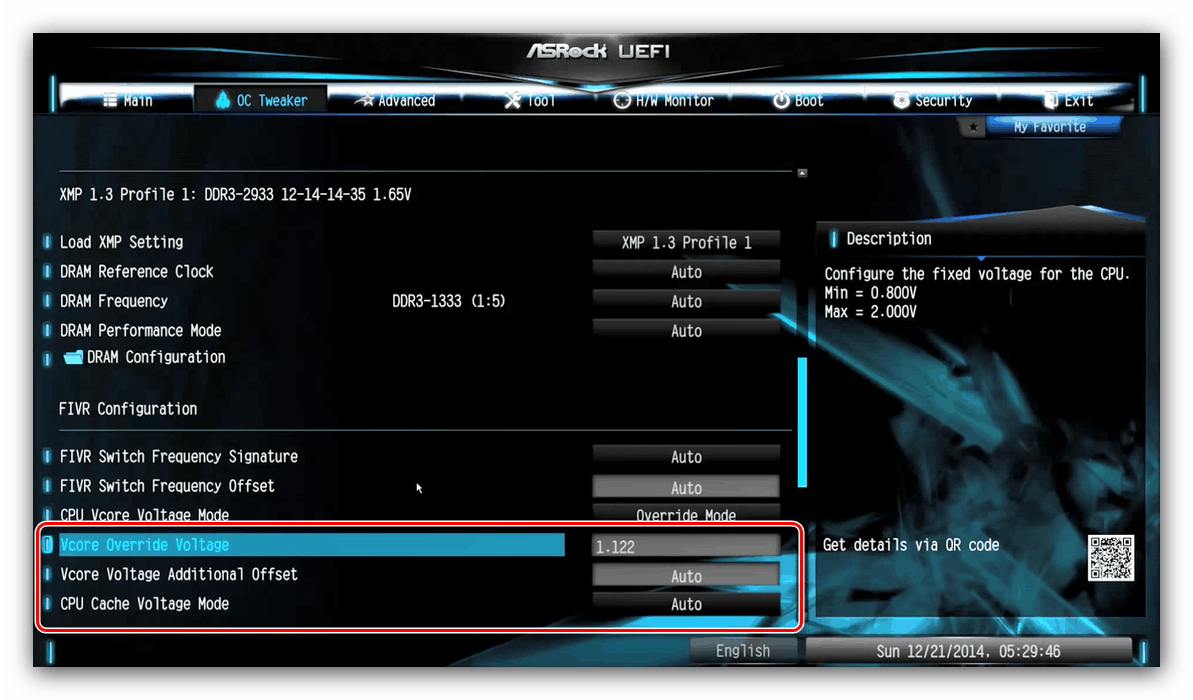

Asus
- Možnosti overklokinga so na voljo samo v naprednem načinu - preklopite nanj s pomočjo F7 .
- Pojdite na zavihek AI Tweaker .
- Preklopite parameter AI Overlock Tuner v način XMP . Prepričajte se, da je “CPU Core Ratio” v položaju “Sync All Core ” .
- Nastavite množitelj frekvence v vrstici "Omejitev 1-jedrnega razmerja" glede na parametre vašega procesorja. Začetna frekvenca je nastavljena v vrstici "BCLK Frequency" .
- Koeficient nastavite tudi v parametru „Min. CPE Cache Ratio ”- praviloma mora biti nižji od množitelja na jedro.
- Nastavitve napetosti so v podmeniju "Internal CPU Power Management" .
- Po opravljenih spremembah nastavitve shranite s pomočjo zavihka »Exit « in »Save & Reset« .
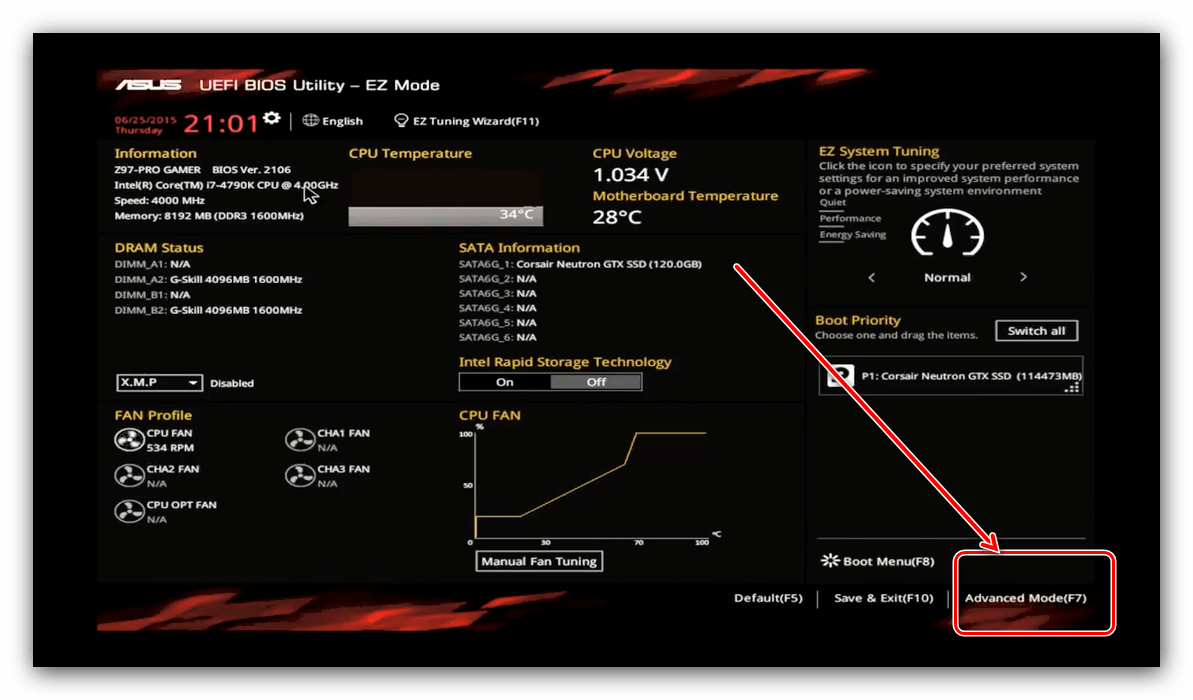
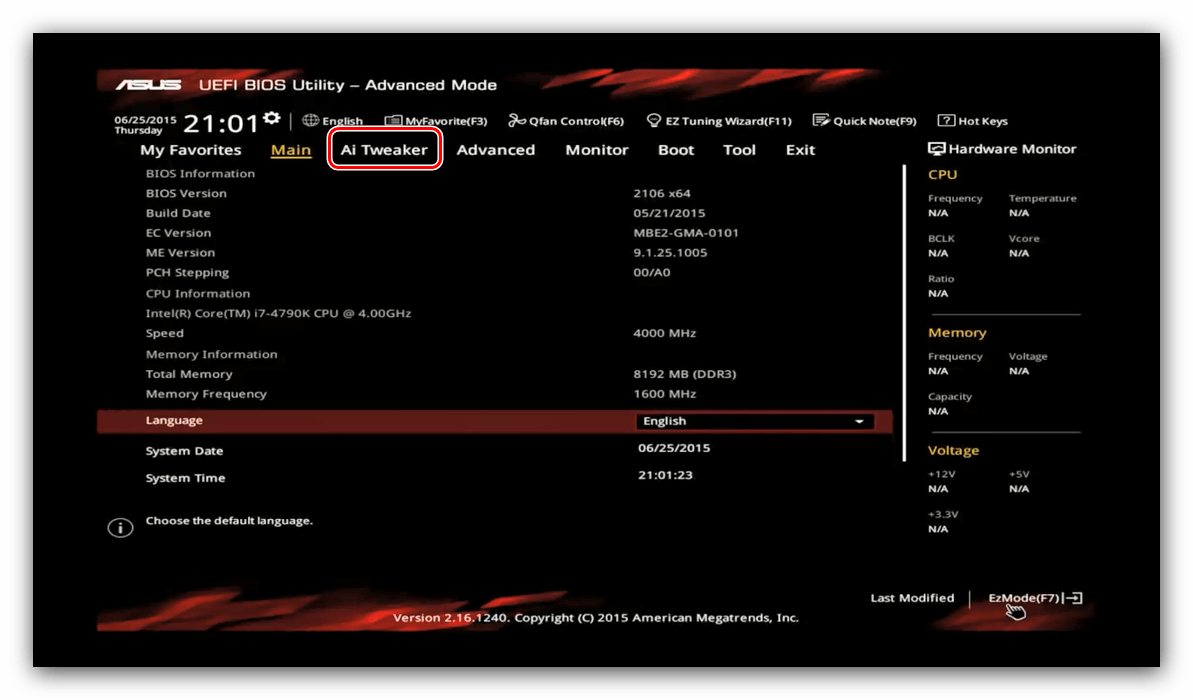
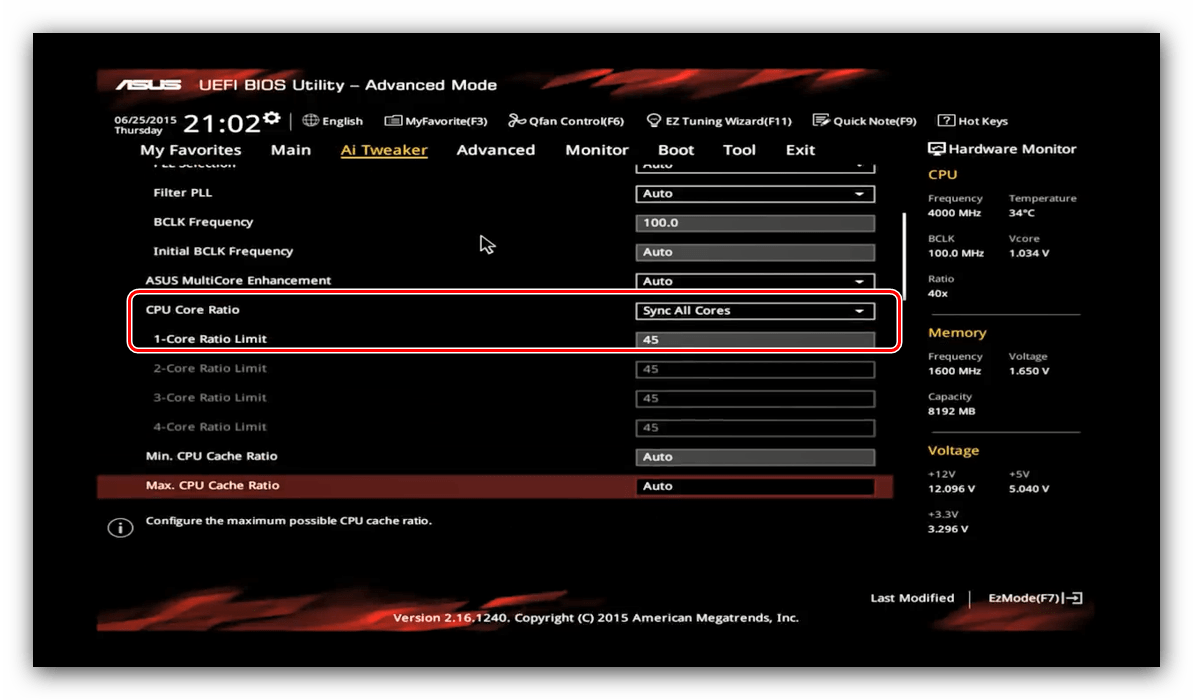
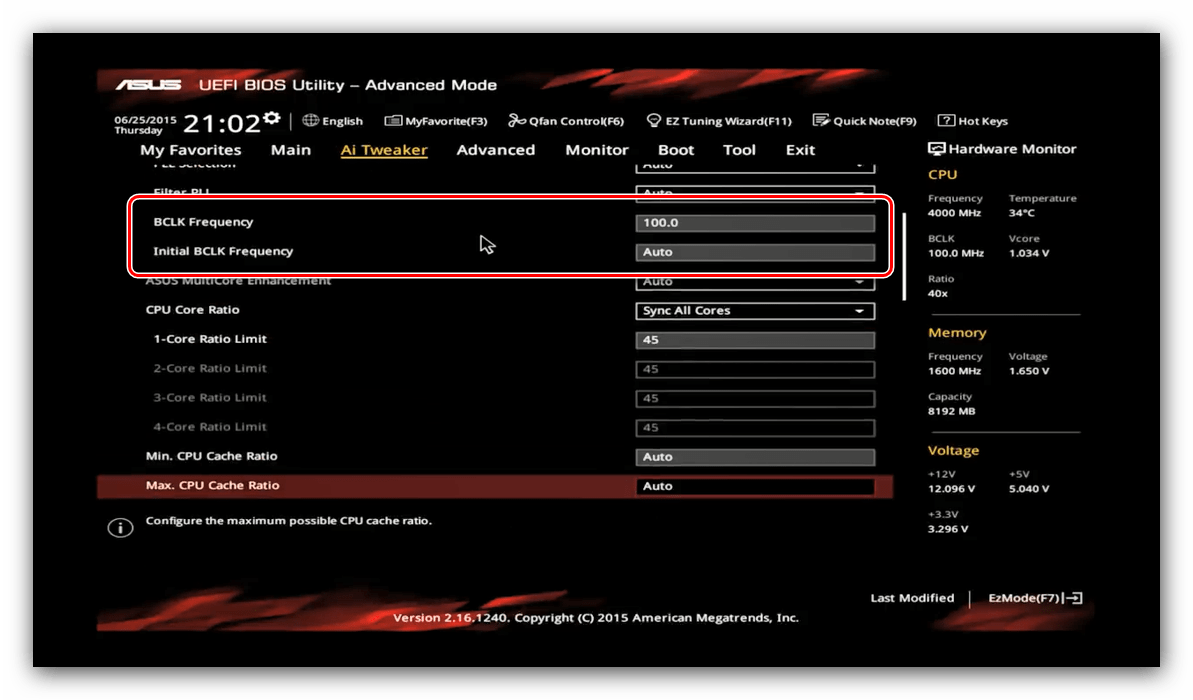
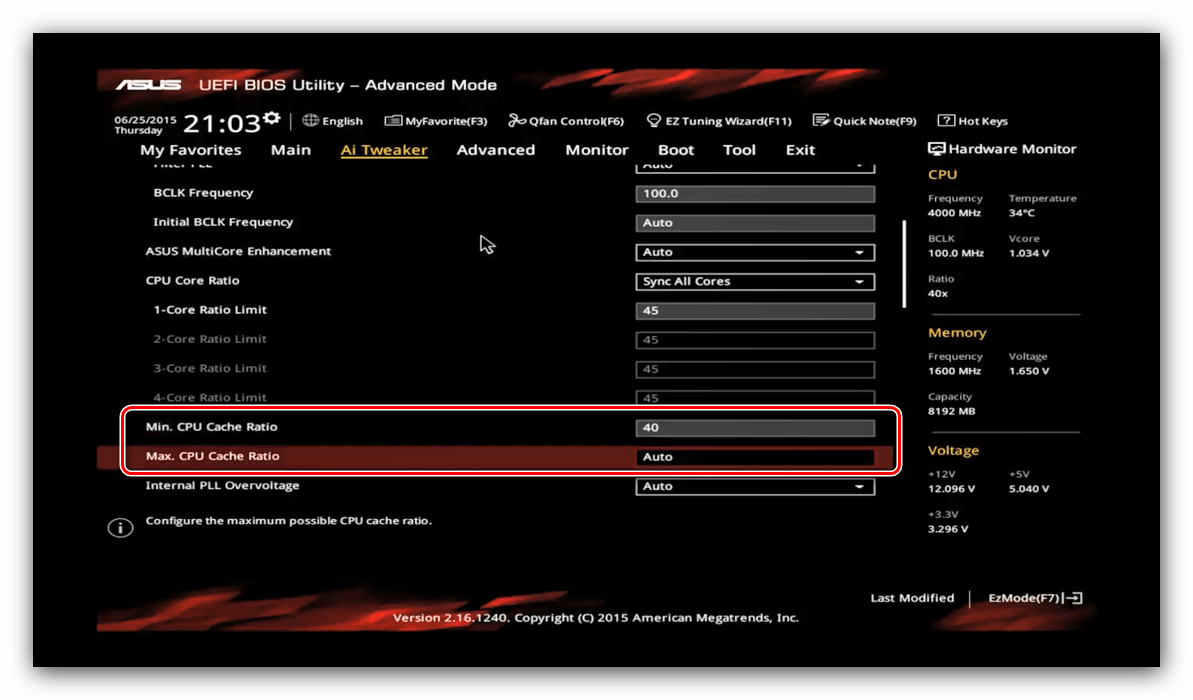
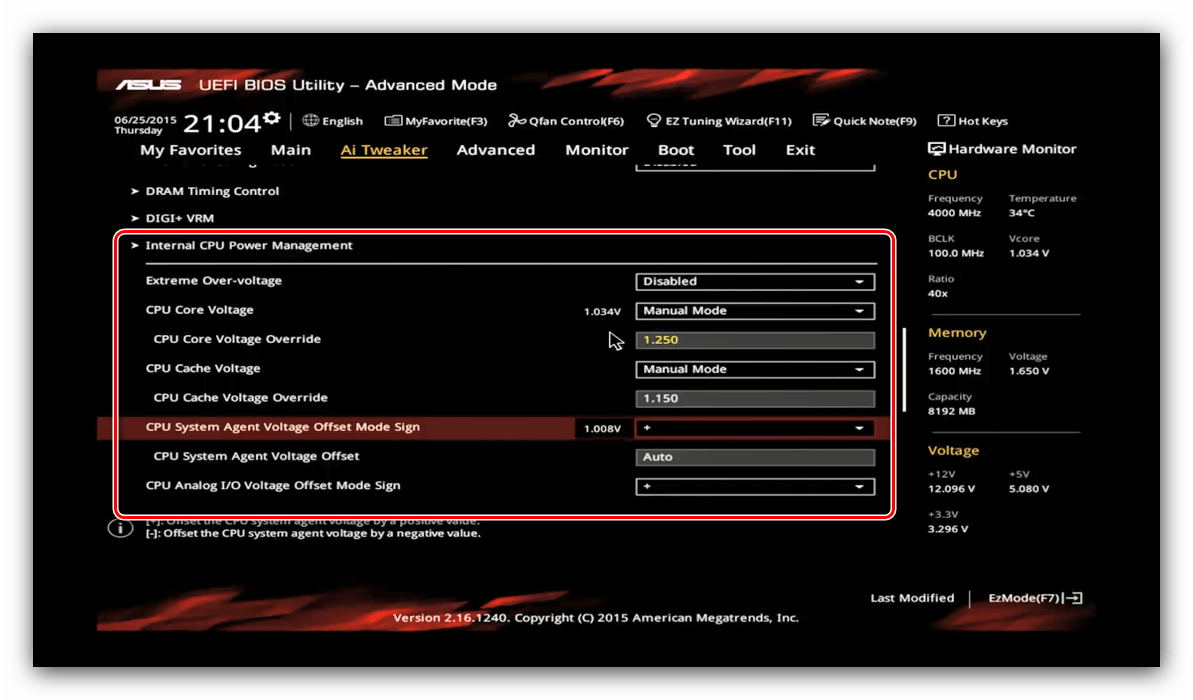
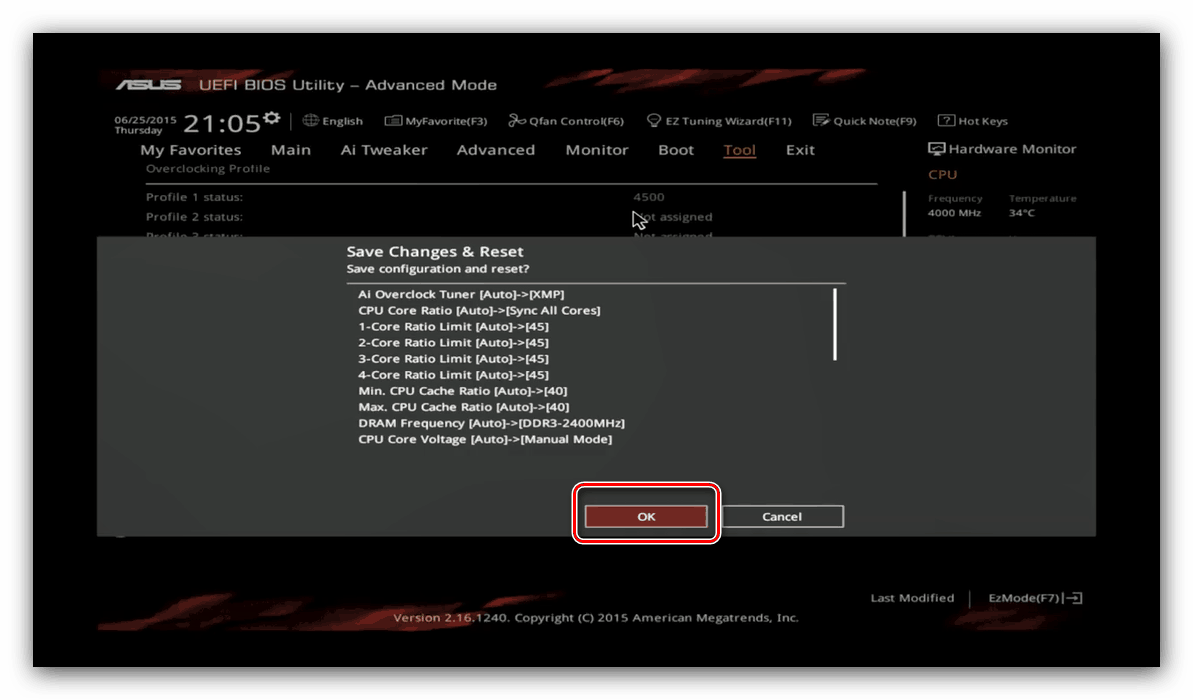
Gigabajt
- Kot v primeru drugih grafičnih lupin, morate tudi v vmesniku iz Gigabyte preklopiti na napredni način krmiljenja, ki se tudi tukaj imenuje "Classic" . Ta način je na voljo s pritiskom na gumb v glavnem meniju ali s pritiskom na tipko F2 .
- Nato pojdite na razdelek »MIT« , v katerem nas zanima predvsem blok »Napredne nastavitve frekvence« in ga odprite.
- Najprej izberite profil v parametru "Extreme Memory Profile" .
- Nato izberite množitelj - vnesite številko, ki je primerna specifikacijam v elementu »CPU Clock Clotio« . Nastavite lahko tudi vrednost osnovne frekvence, možnost "CPU Clock Control" .
- Nastavitve napetosti se nahajajo v bloku "Napredno krmiljenje napetosti" na zavihku "MIT" .
![GIGABYTE BIOS napetostna konfiguracija za overclocking procesor]()
Spremenite vrednosti v ustrezni čipset in procesor. - Pritisnite F10, da odprete pogovorno okno za shranjevanje vnesenih parametrov.
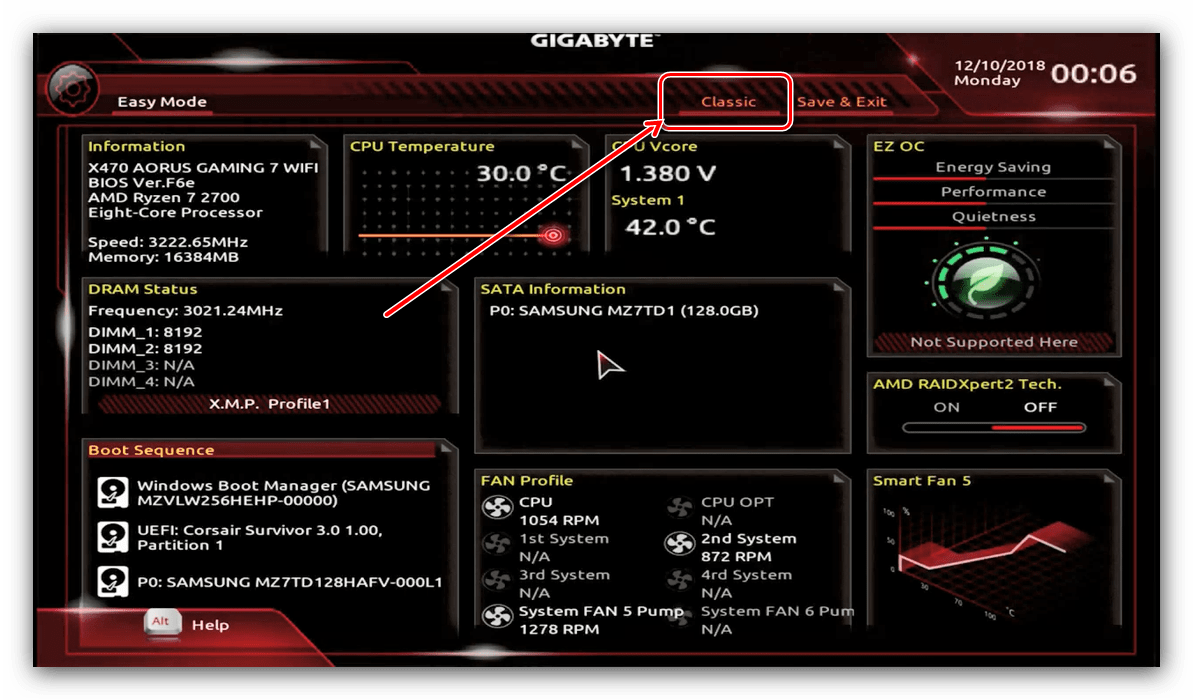
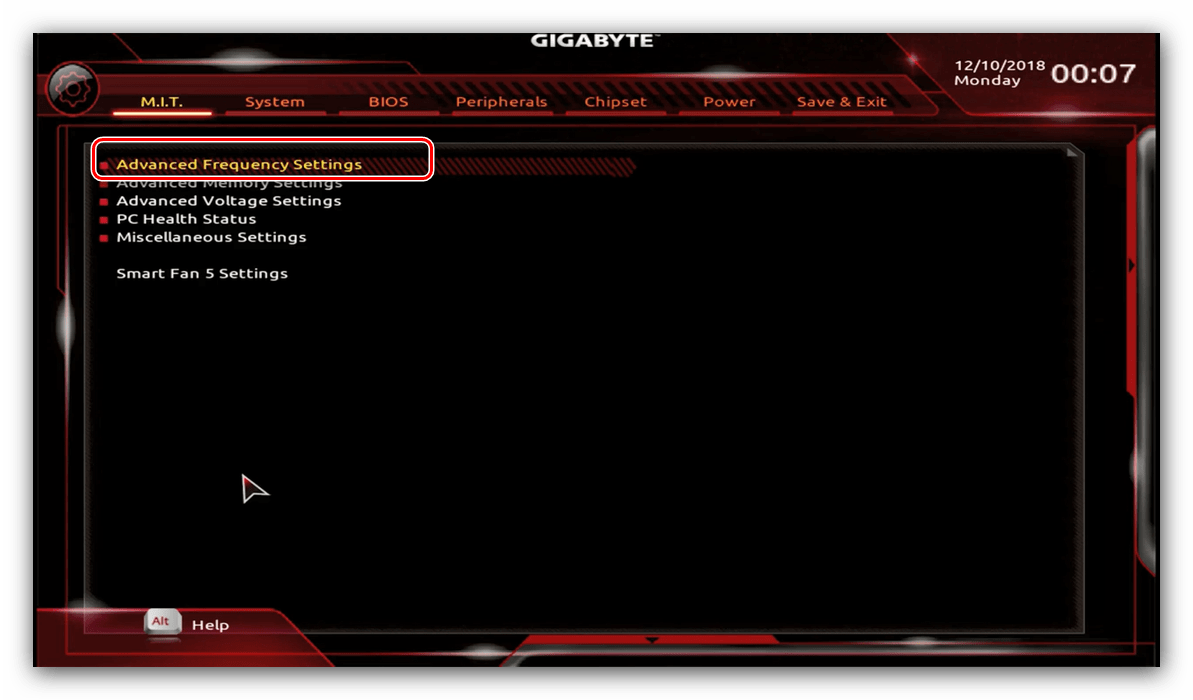
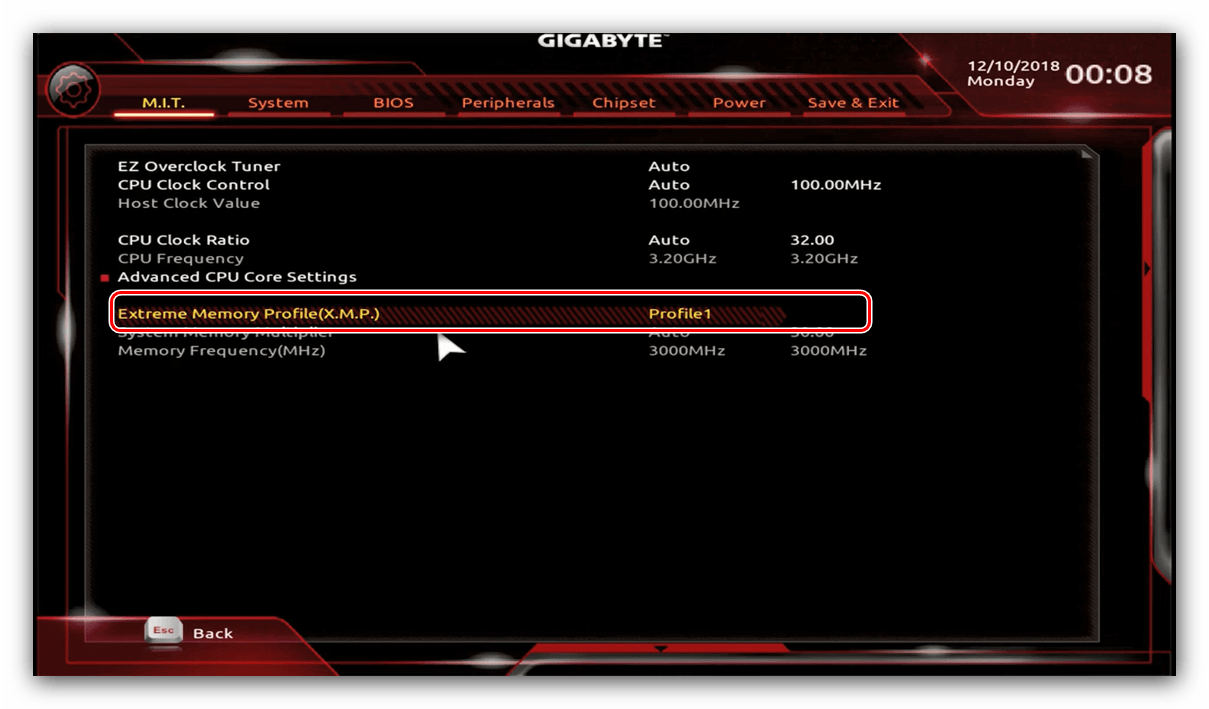
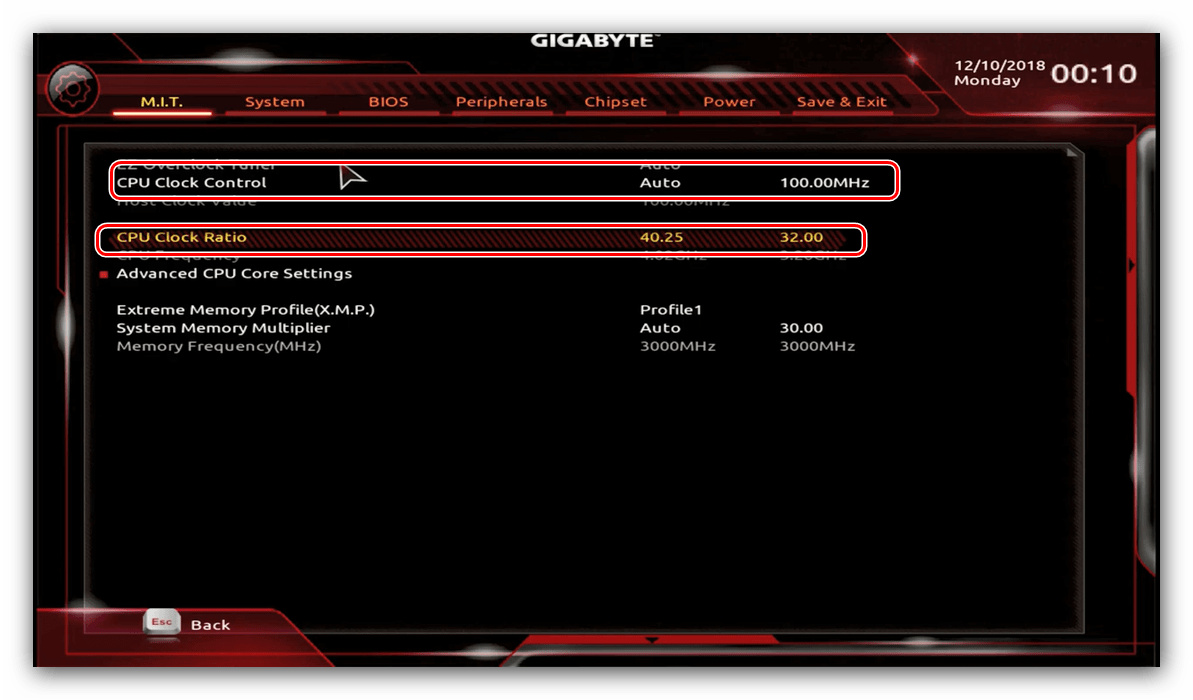
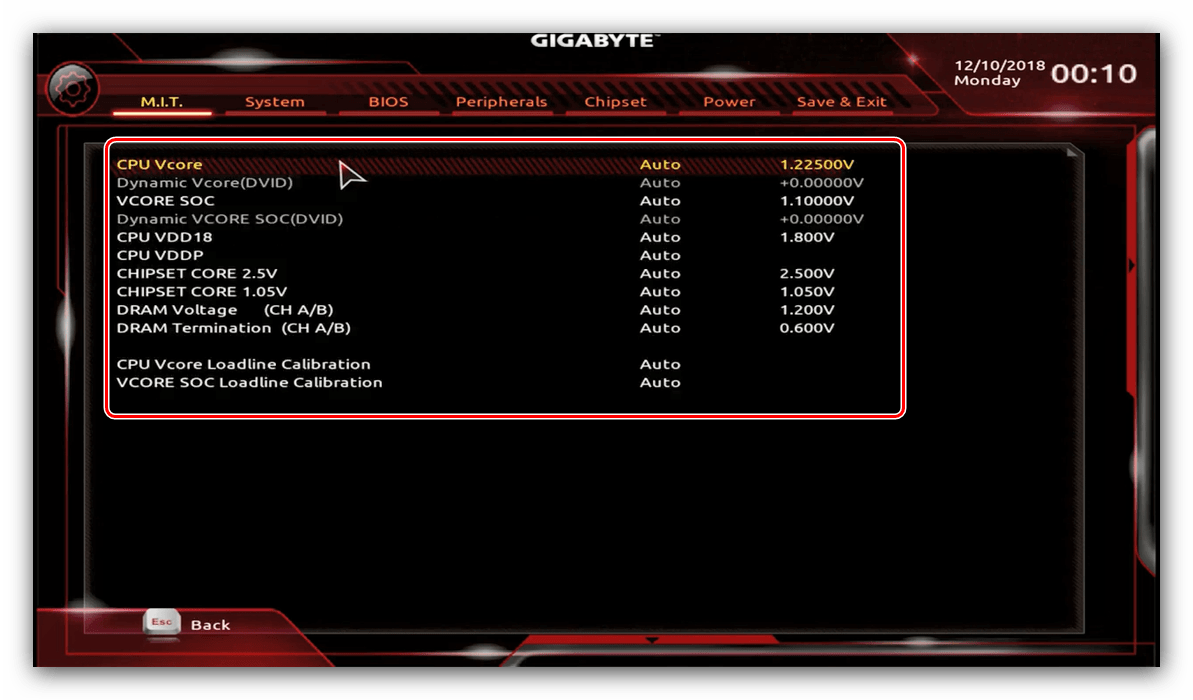
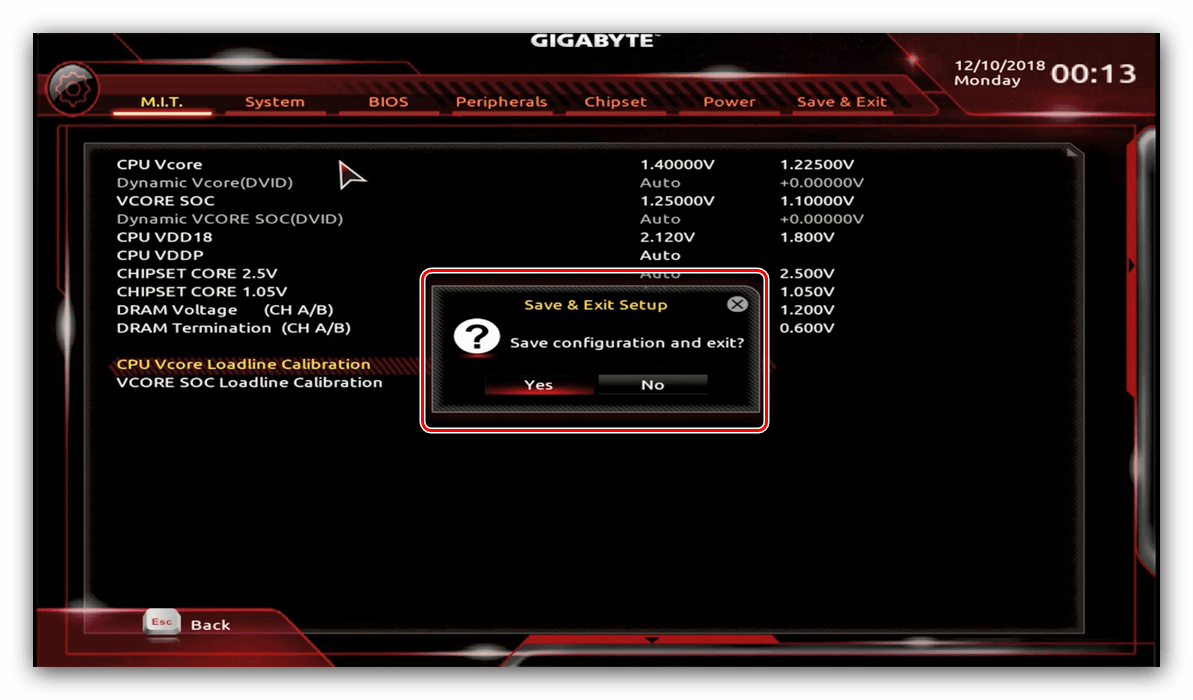
Msi
- Pritisnite tipko F7 za prehod v napredni način. Nato uporabite gumb »OC« za dostop do razdelka za overclocking.
- Prvi parameter, ki se nastavi za overclocking, je osnovna frekvenca. Za to je odgovorna možnost „CPU Base Clock (MHz)“, vanjo vnesite želeno vrednost.
- Nato izberite faktor in ga vnesite v vrstico »Prilagodi razmerje med CPU-jem« .
- Prepričajte se, da je »Način CPU razmerja« v položaju »Fiksni način« .
- Parametri napetosti se nahajajo pod seznamom.
- Po spremembah odprite blok »Nastavitev« , v katerem izberite možnost »Shrani in izhod« . Potrdite izhod.
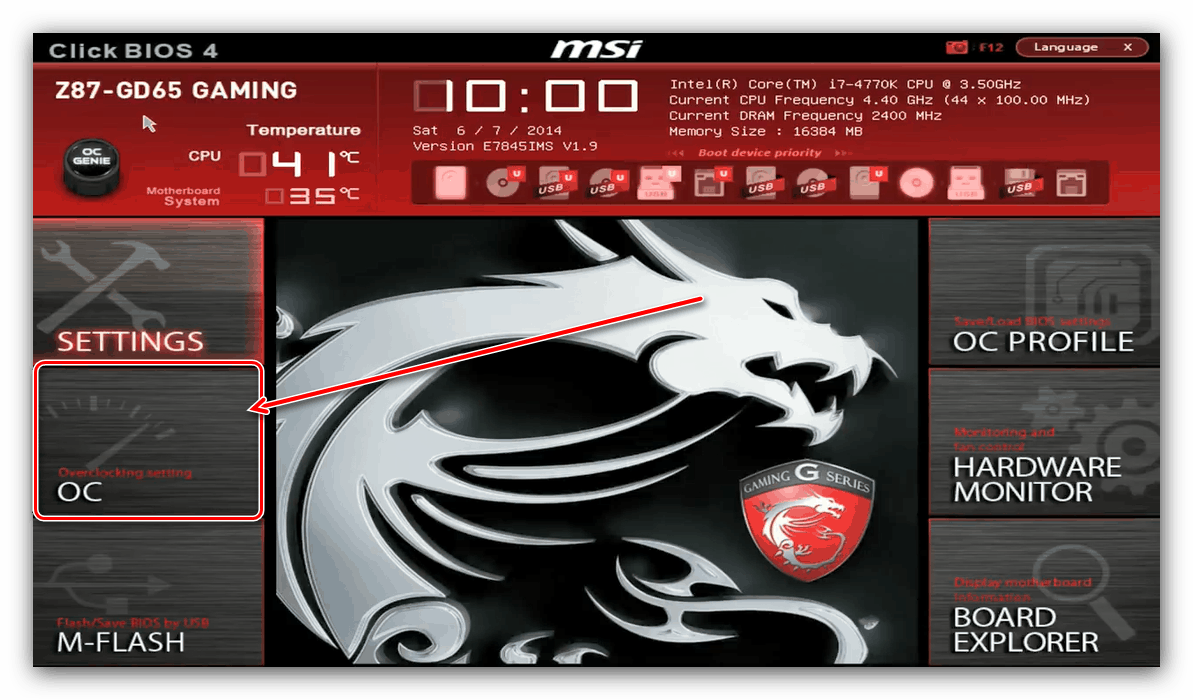
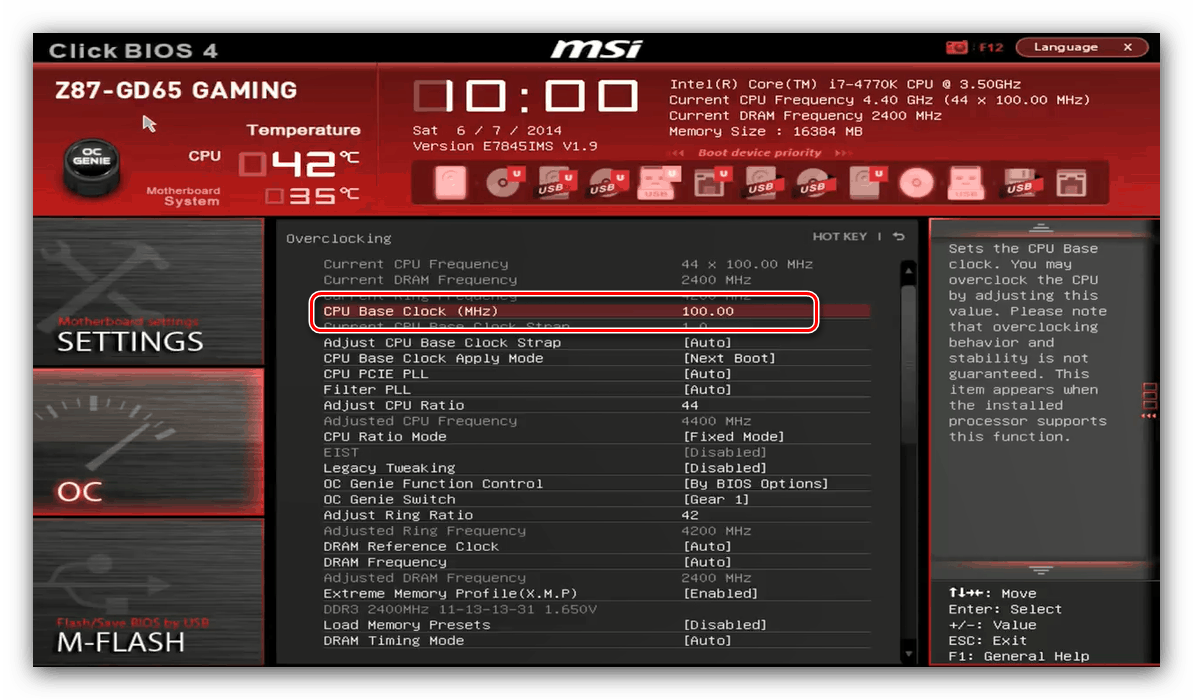

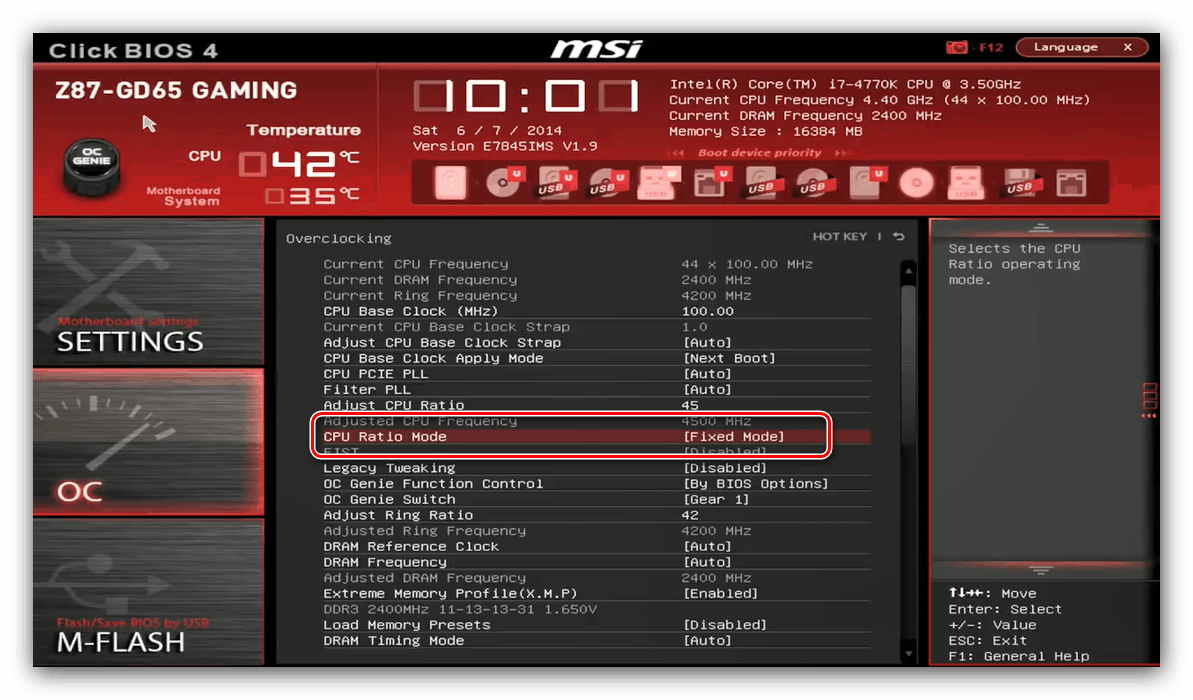

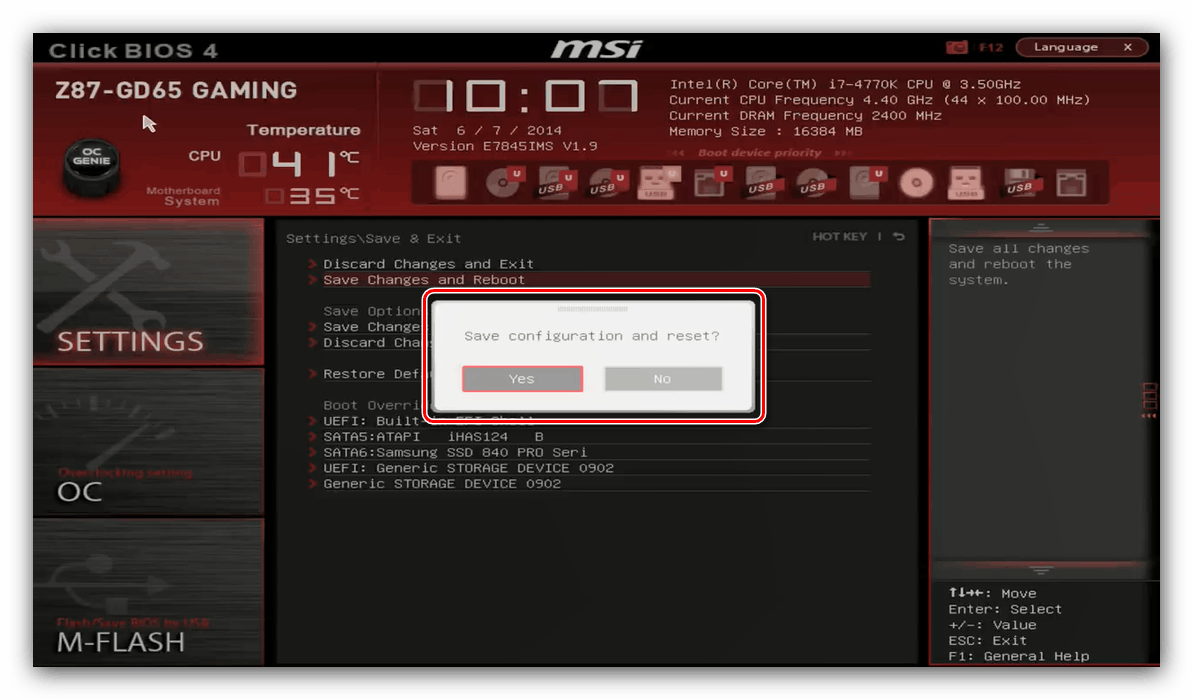
Zaključek
Pregledali smo tehniko overclocking procesorja skozi BIOS za glavne možnosti lupine. Kot lahko vidite, je sam postopek preprost, vendar morajo biti vse zahtevane vrednosti natančno znane do zadnje številke.